新出的 iPhone 14 全系列有燒到你嗎?買了新 iPhone 的話,不論是 Android 用戶,還是果粉換新機,第一件事情就是把資料備份過去新手機吧,今天我們就來看看 2022 年,不管是 Android 轉 iPhone,還是從舊 iPhone 換成新 iPhone,以及國民軟體 LINE 的備份,大家該如何把資料備份過去新 iPhone 吧
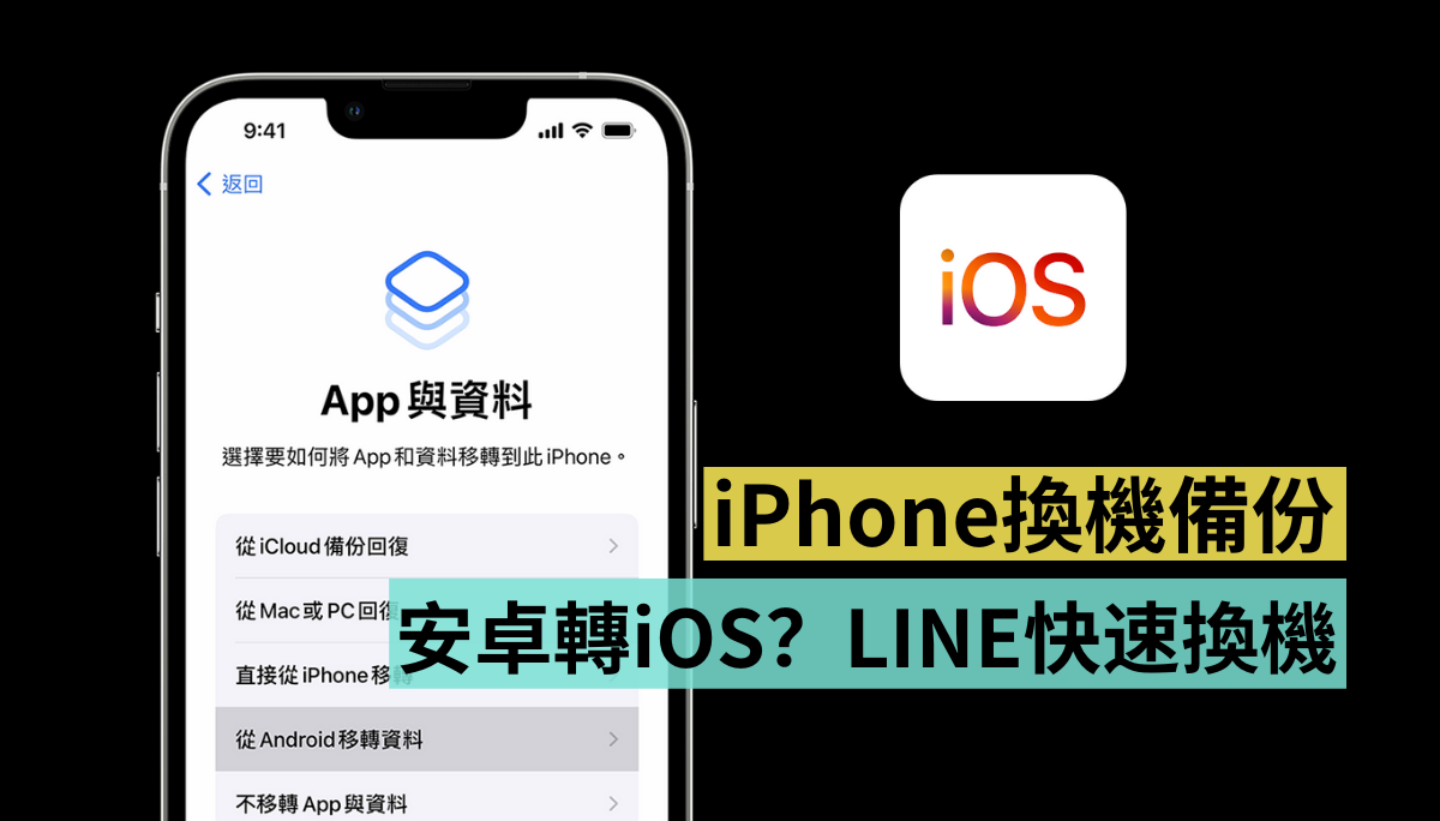
ㄧ、Android 轉 iOS
自從蘋果推出「移轉到 iOS」App 後,只要下載 App 就可以簡單跨系統換機,跳槽變得非常方便,事不宜遲,我們先從注意事項開始吧
(一)注意事項
⚠Wi-Fi 已連線,且狀態穩定(不穩定的網路連線容易造成移轉的失敗,所以很重要)
⚠將兩支手機插上電源(保持足夠電力直到移轉成功)
⚠確定移轉的內容能與新 iOS 系統相容(包括外接記憶卡中的內容)
⚠移轉 Chrome 書籤時,請將 Android 手機上的 Chrome 更新至最新版本
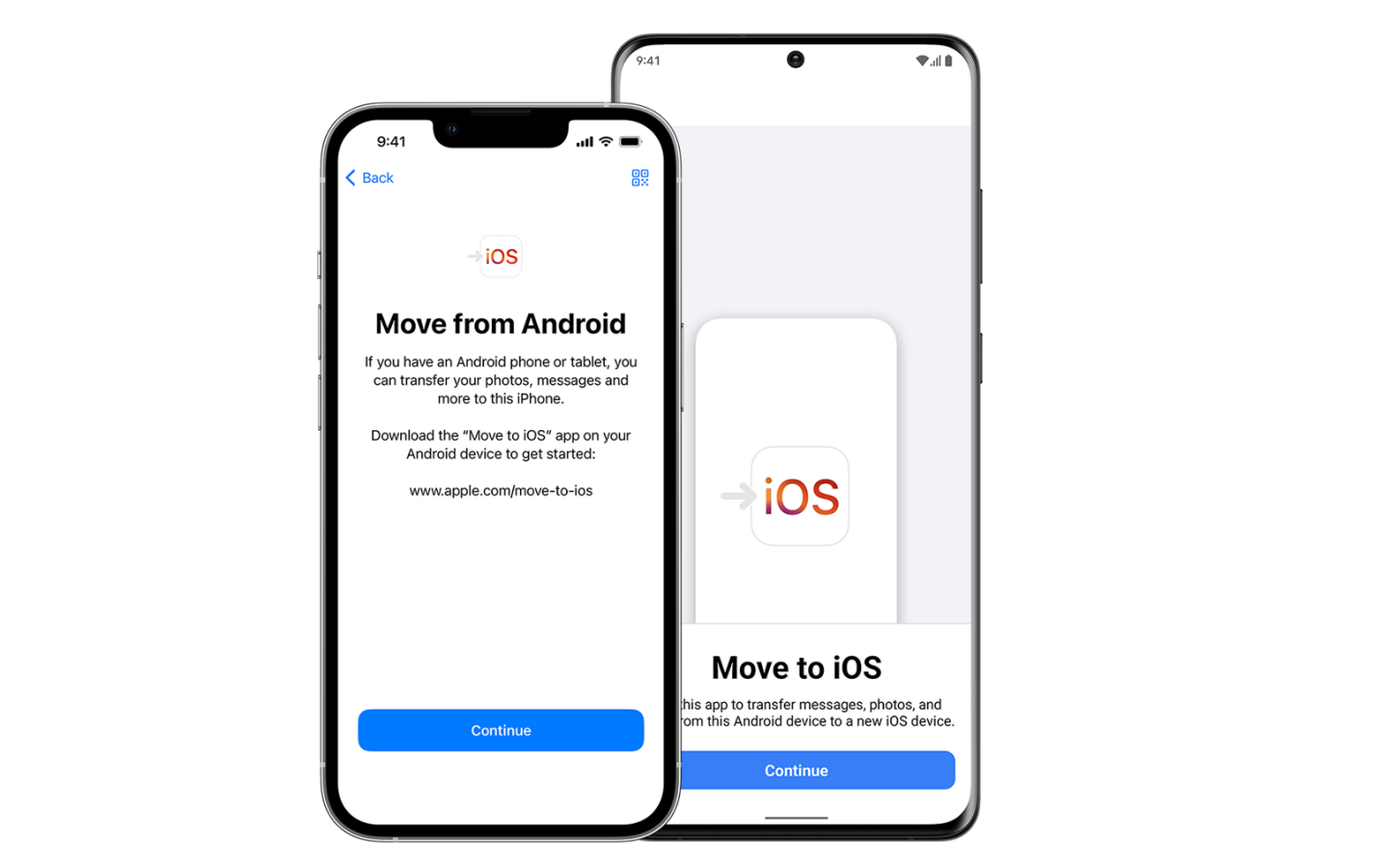
(二)開始操作
步驟 1:請在設定新 iPhone 時,於「App 與資料」畫面,選擇「從 Android 移轉資料」,不過如果你已經完成設定,很殘念必須要重回原廠設定再開始一次,或選擇手動轉移內容
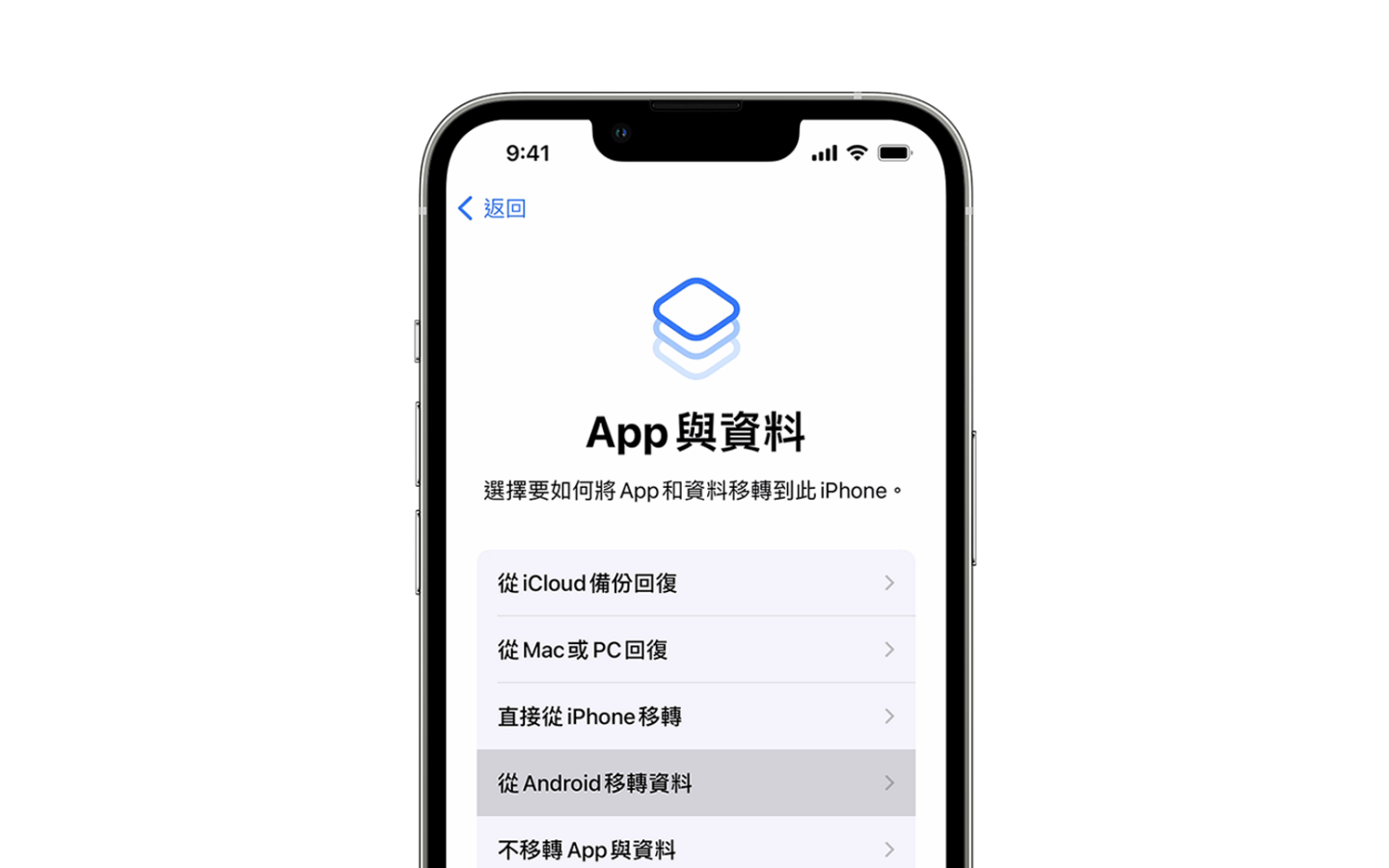
步驟 2:請在將要進行轉換的 Android 手機內下載「移轉到 iOS」,中間會經過一些簡單的條款確認等等,最後會到「尋找代碼」頁
步驟 3:在 iPhone 上看到「從 Android 移轉」畫面時,點一下「繼續」,然後會有一組密碼出現,請在 Android 手機上輸入密碼
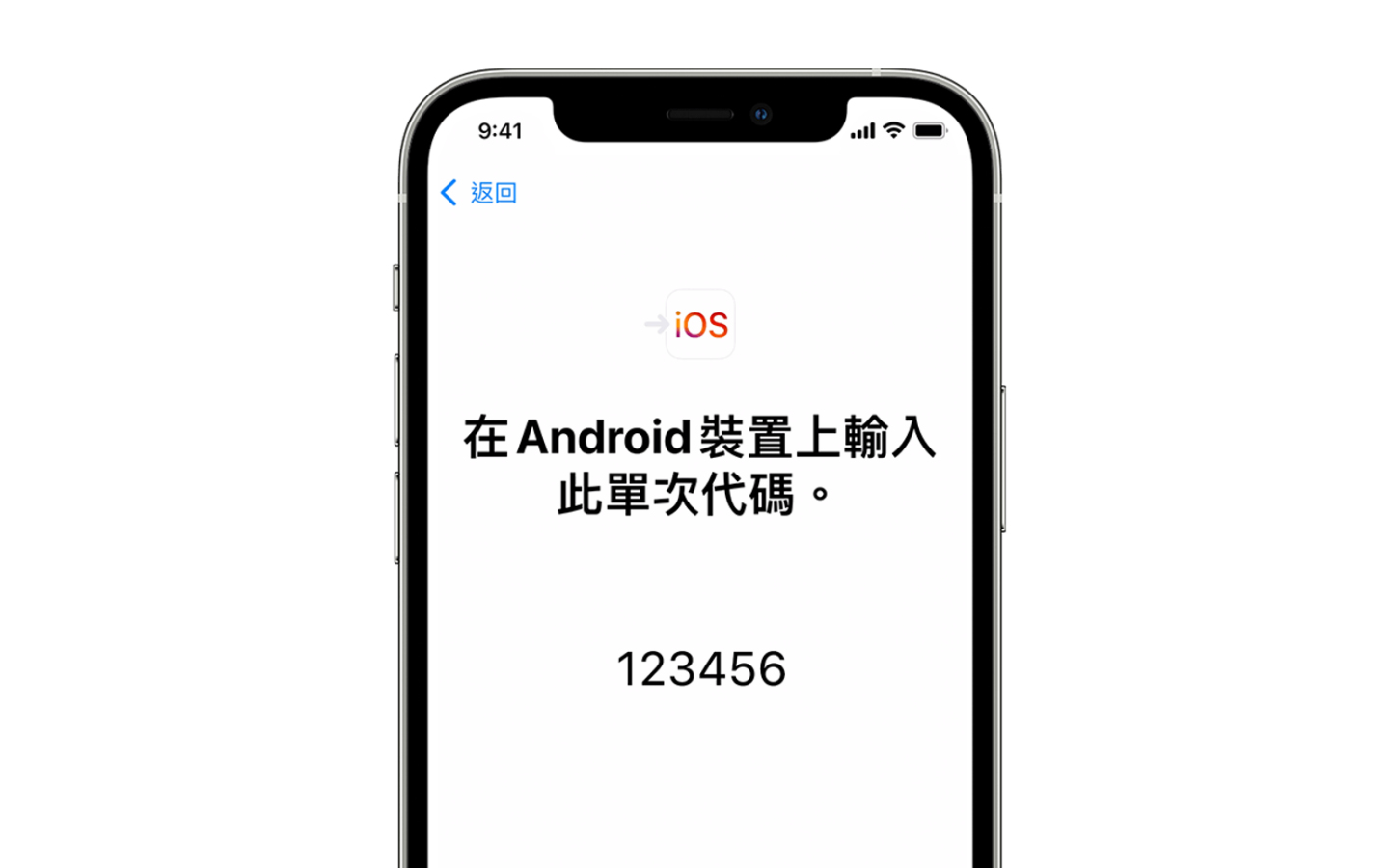
步驟 4:此時 iPhone 會建立暫時的 Wi-Fi 網路,請在 Android 手機點「連線」加入
步驟 5:在 Android 手機上選擇要轉移的內容,接著靜置兩台手機直到移轉完成就可以啦
移轉時間長短依移轉的內容量而定,所以移轉前可以先去整理一下手機的內容呦,目前蘋果表示 Android 手機內可以進行移轉的資料如下,給獺友們參考:
☑聯絡人
☑訊息記錄
☑相機照片和影片、相簿
☑檔案、檔案夾
☑輔助使用設定
☑顯示器設定
☑網頁書籤
☑郵件帳號
☑行事曆
☑WhatsApp 及 WhatsApp 內的訊息、媒體等
☑Google Play 和 App Store 都有上架的免費 App
所以如果要縮減轉移時間的話,可以參考一下上述內容是否有可以刪減的部分,比如相簿垃圾桶之類的。此外,雖然可轉移的內容已經很多,不過還是有一些部分必須手動轉移,請各位獺友注意一下,保險起見,建議最好還是先備份囉
二、iOS 轉 iOS
比起跨系統移轉,舊 iPhone 轉成新 iPhone 就簡單多了,你可以使用「快速開始」將資料換到新的 iPhone,不過請注意,「快速開始」會同時佔用兩部手機,必須在暫時不需要使用手機時做轉移
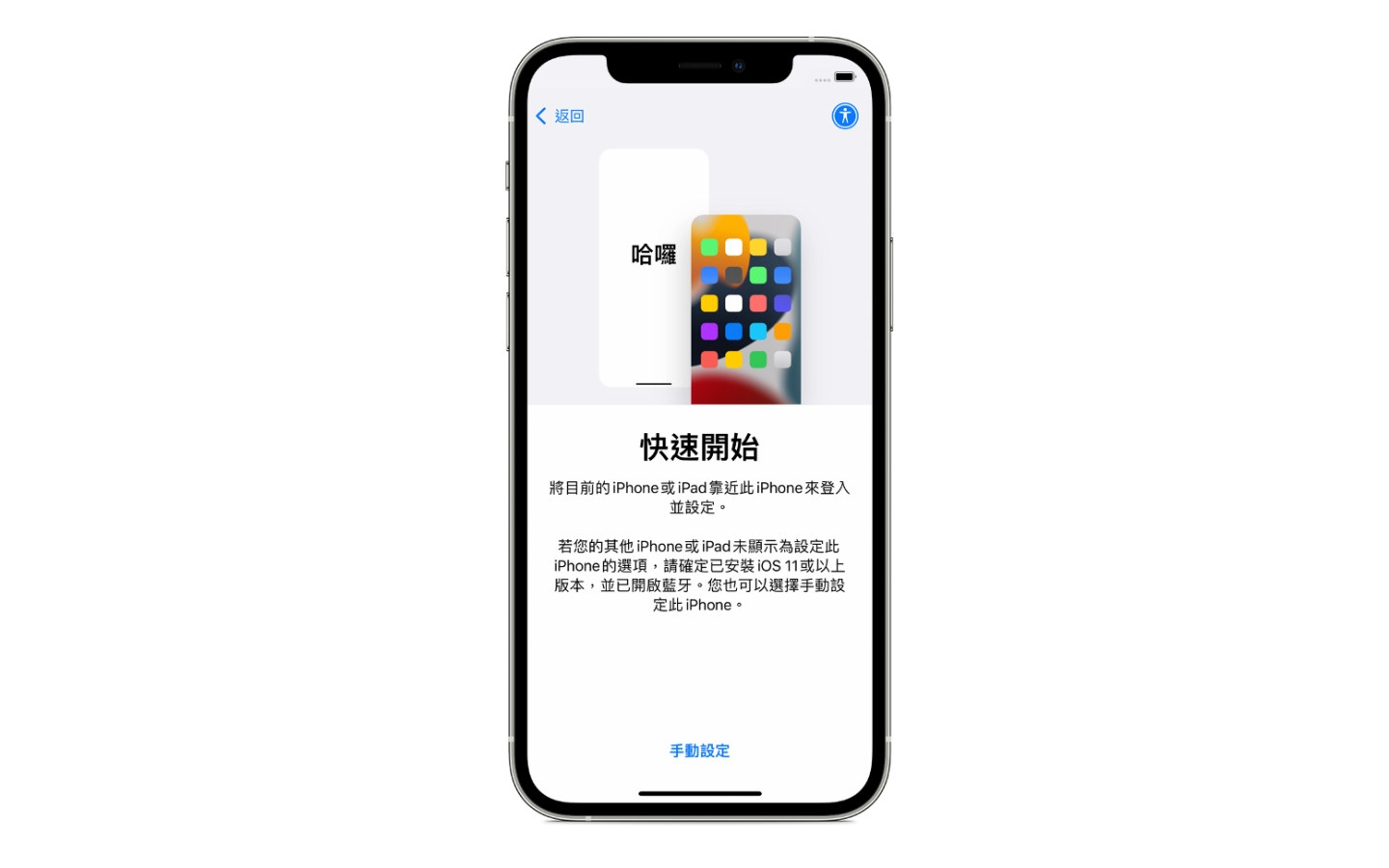
(一)注意事項
⚠Wi-Fi 已連線,且狀態穩定(不穩定的網路連線容易造成移轉的失敗,所以很重要)
⚠將兩支手機插上電源(保持足夠電力直到移轉成功)
(二)開始操作
步驟 1:一樣在「App 與資料」頁面,選擇「直接從 iPhone 傳送」
步驟 2:舊 iPhone 上會需要你提供 Apple ID 來設定新 iPhone,請確認後點「繼續」,如果沒有顯示繼續進行的選項,請重新確認是否有開啟藍牙
步驟 3:等待新 iPhone上出現動畫,將舊 iPhone 拿起並置於新 iPhone 上方,然後將動畫置中放在相機視窗內,直到新 iPhone上出現「完成」訊息,如果你的舊 iPhone 相機無法使用,也可以選擇「手動認證」
步驟 4:在新 iPhone 輸入舊 iPhone 的密碼,接著就可以將兩支 iPhone 放在一起,等資料移轉完成囉
講完手機資料的轉移了,不過台灣常見的通訊軟體:「LINE」,裡面的聊天內容也很重要呀,編輯不少朋友有用 LINE 聊公事欸!那我們接著來看看今年備份 LINE 有什麼新招吧
三、LINE 資料快速轉移
今年 6/27 LINE 推出新功能「以行動條碼移動帳號」,這個之前電獺少女頻道有實測過呦,只要將手機 LINE 版本更新至 12.10.0(含)以上,就可以不用輸入 LINE 密碼或任何資訊,直接透過掃描條碼換機,幫你保存至少兩週的聊天內容
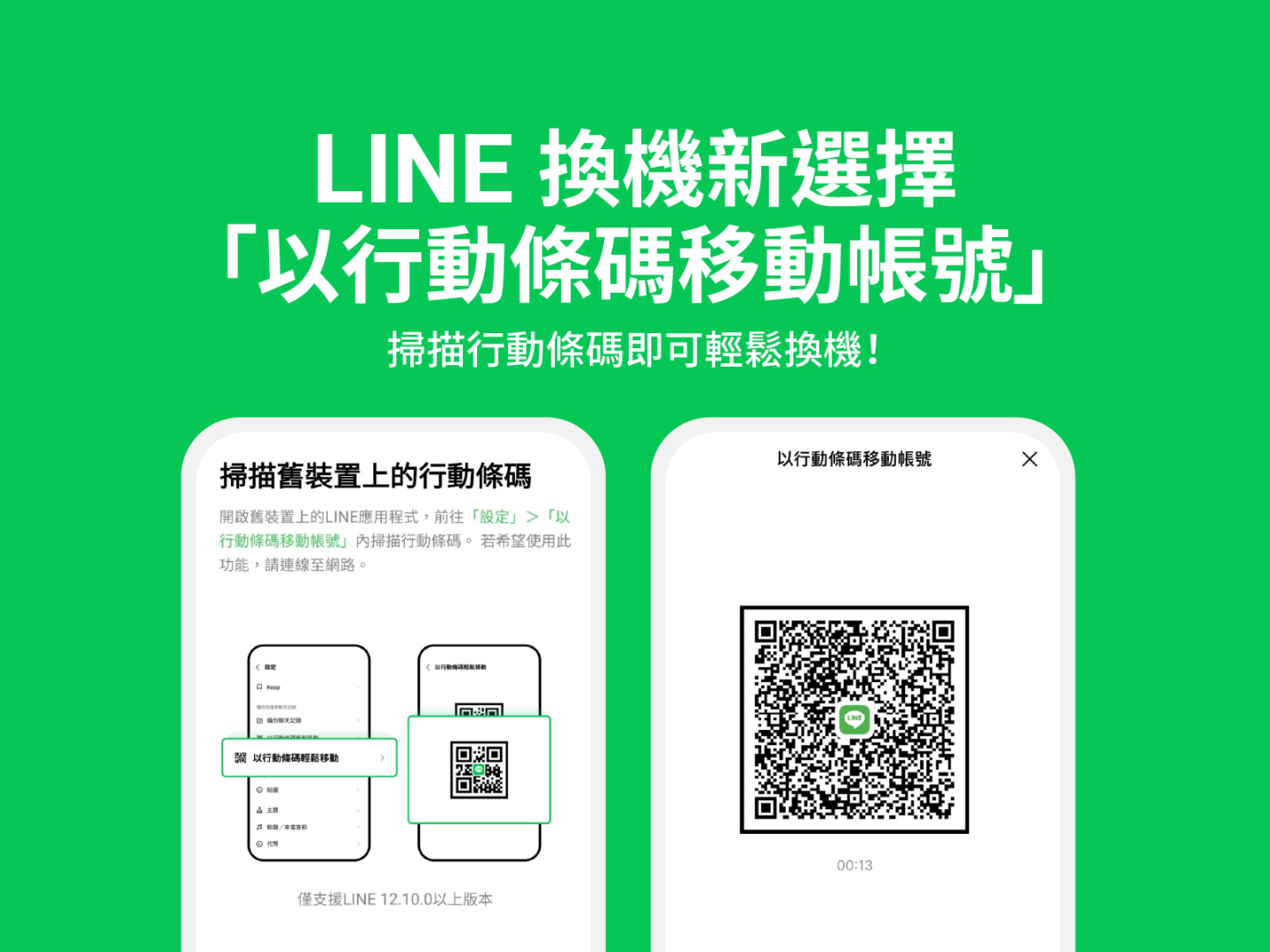
(一)注意事項
⚠使用聊天記錄備份換機時,請在舊手機完成 LINE 聊天記錄備份
⚠聊天記錄備份換機,僅限定為同系統裝置,比如 iOS 轉 iOS 或 Android 轉 Android
⚠舊手機與新手機皆需將 LINE 版本更新至 12.10.0(含)以上
(二)實際操作
步驟 1:在新手機上下載並登入 LINE,選擇「使用行動條碼登入」
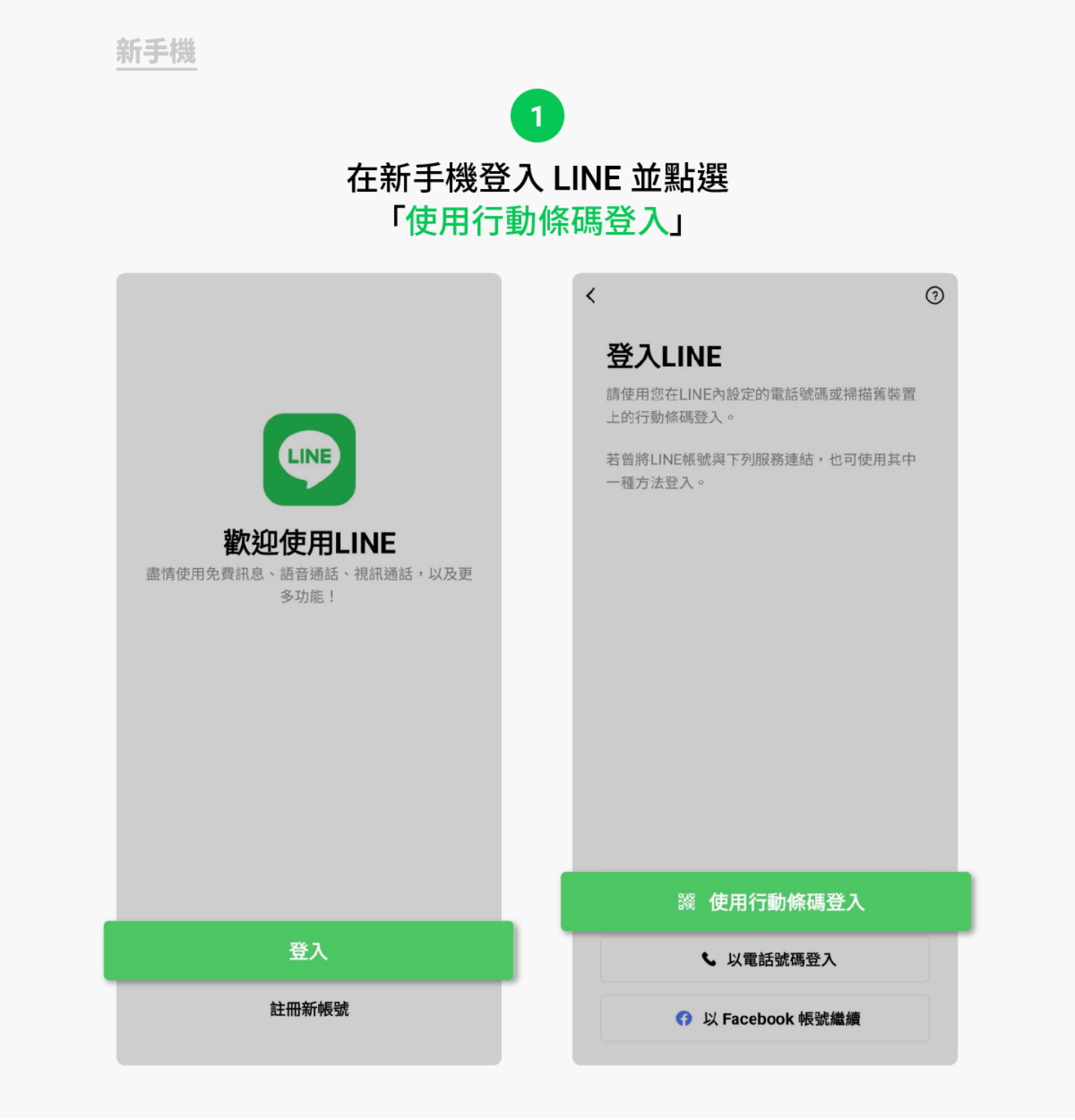
步驟 2:從新手機上點選「掃描行動條碼」並掃描舊手機上的行動條碼
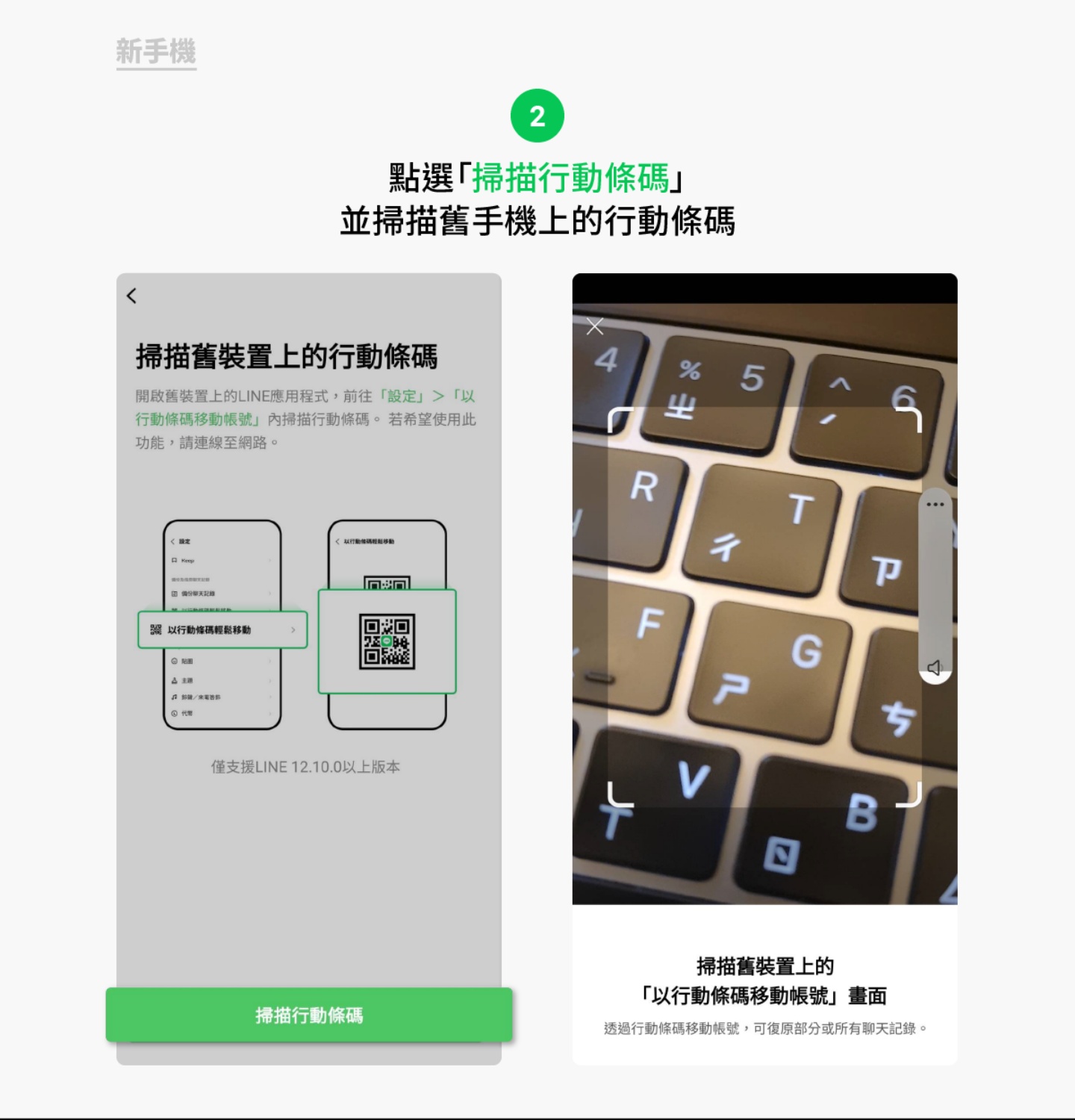
步驟 3:在舊手機上點開 LINE 主頁,點選「設定」→「以行動條碼移動帳號」
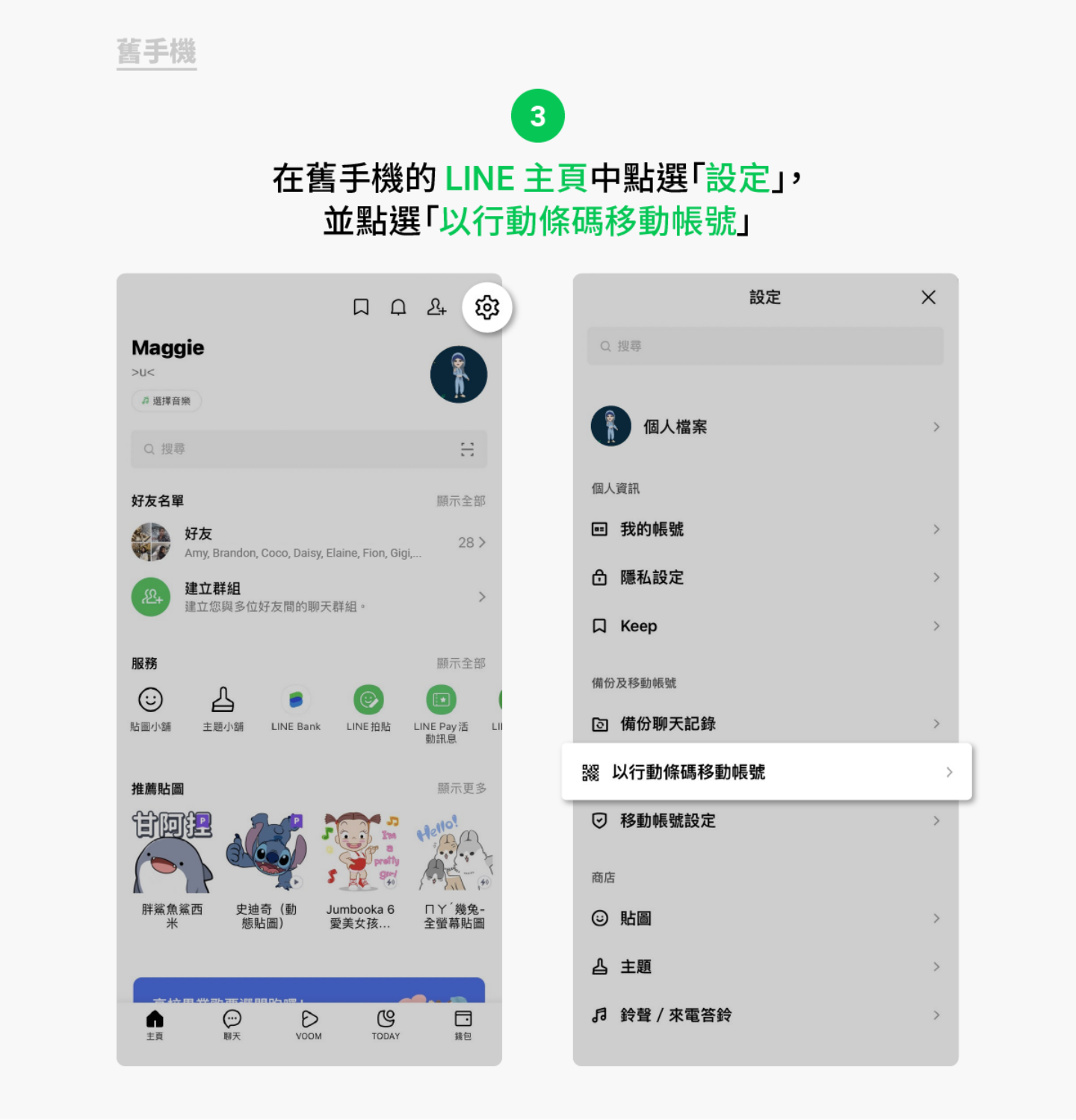
步驟 4:出現行動條碼後,請用新手機去掃舊手機上的行動條碼(請於一定時間內完成掃碼,若超過時間請點選「更新」鍵更新行動條碼)
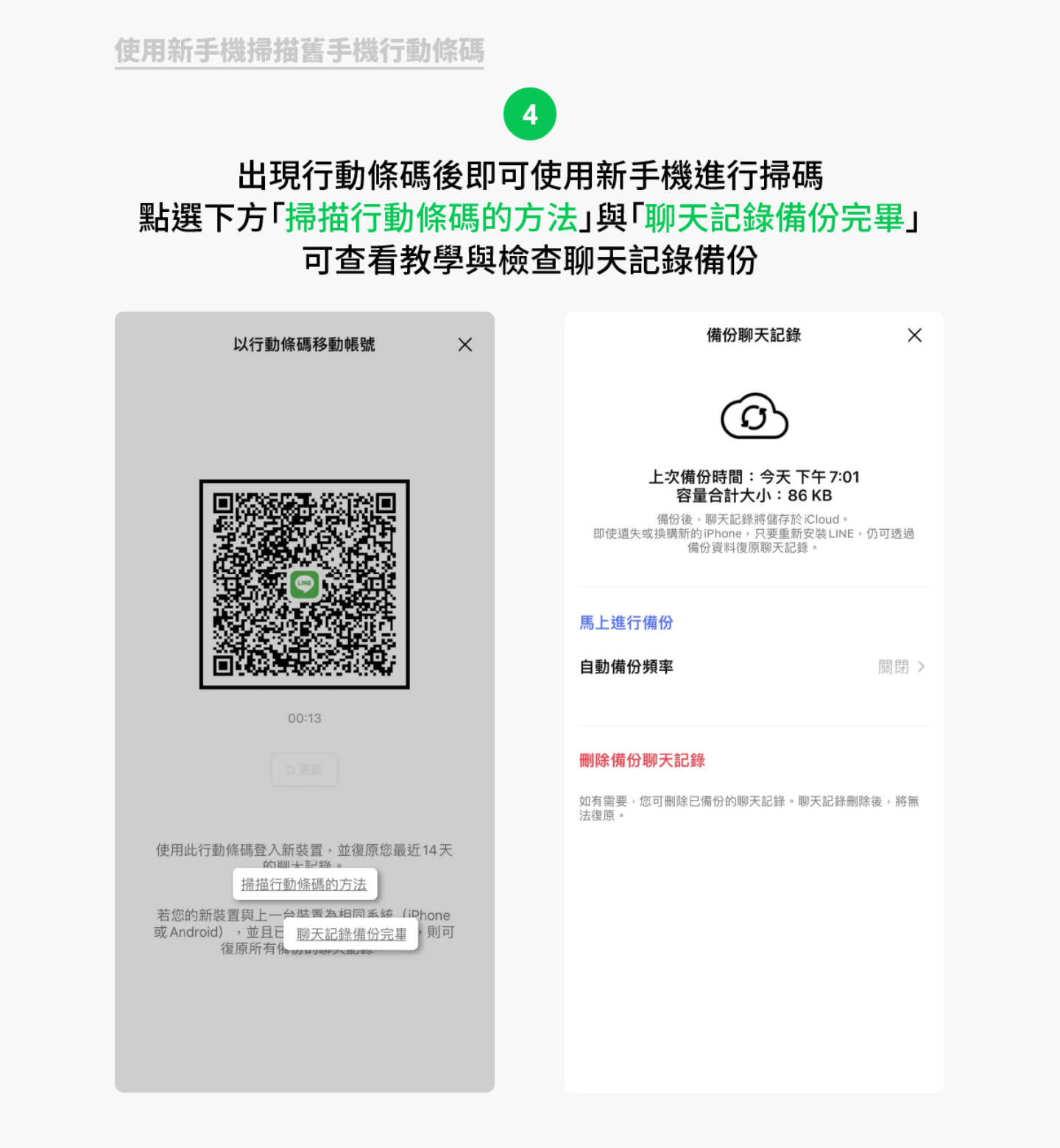
步驟 5:使用新手機掃碼完畢後,會跳出視窗確認是否為本人,打勾並點選確認,並輸入該密碼即可
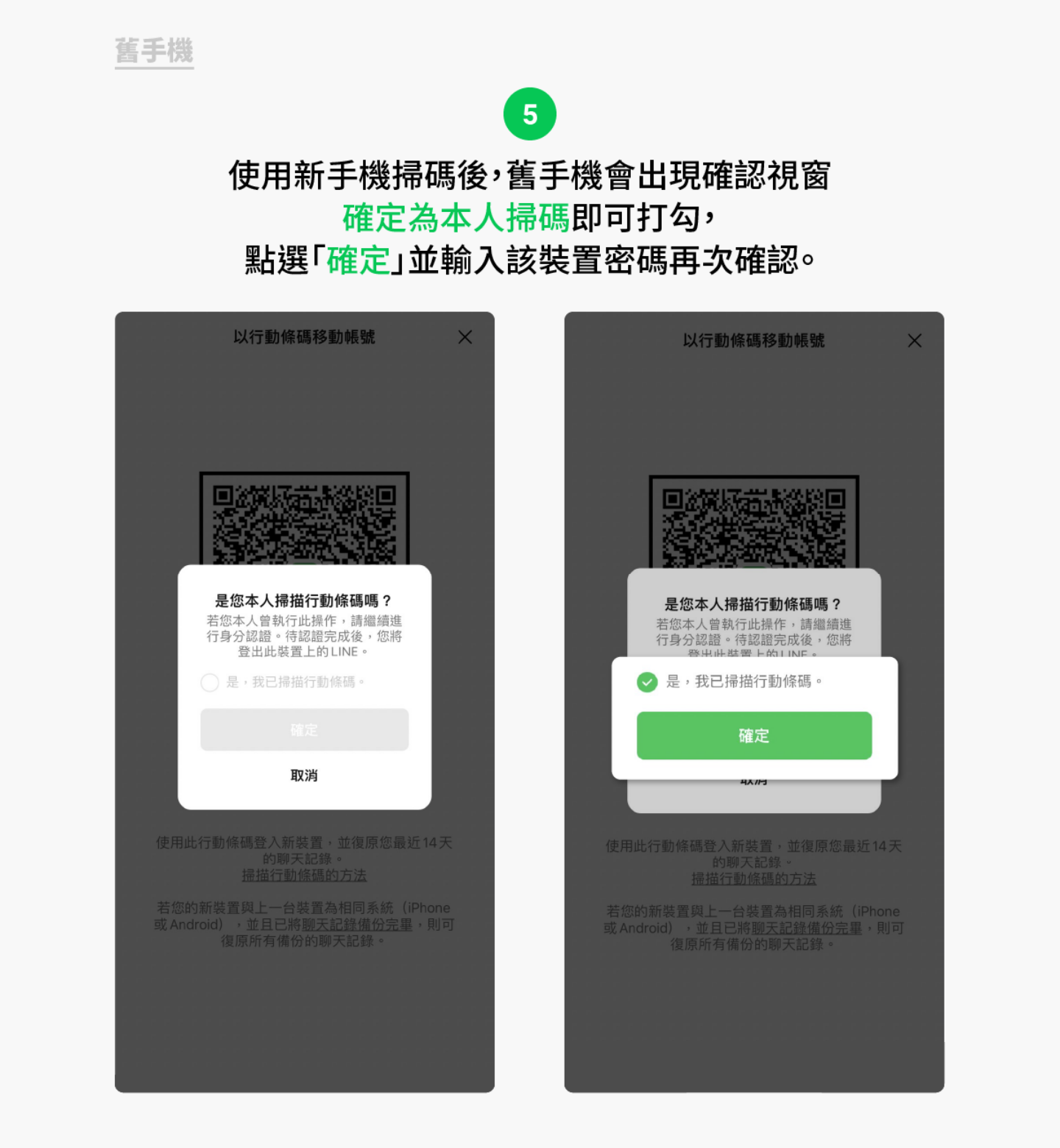
步驟 6:舊手機身份認證完畢後,即可於新手機登入了呦,不過只要在新手機按下登入後,這個 LINE 帳號就無法在舊手機上使用囉,若還要再想想,可以返回上一步
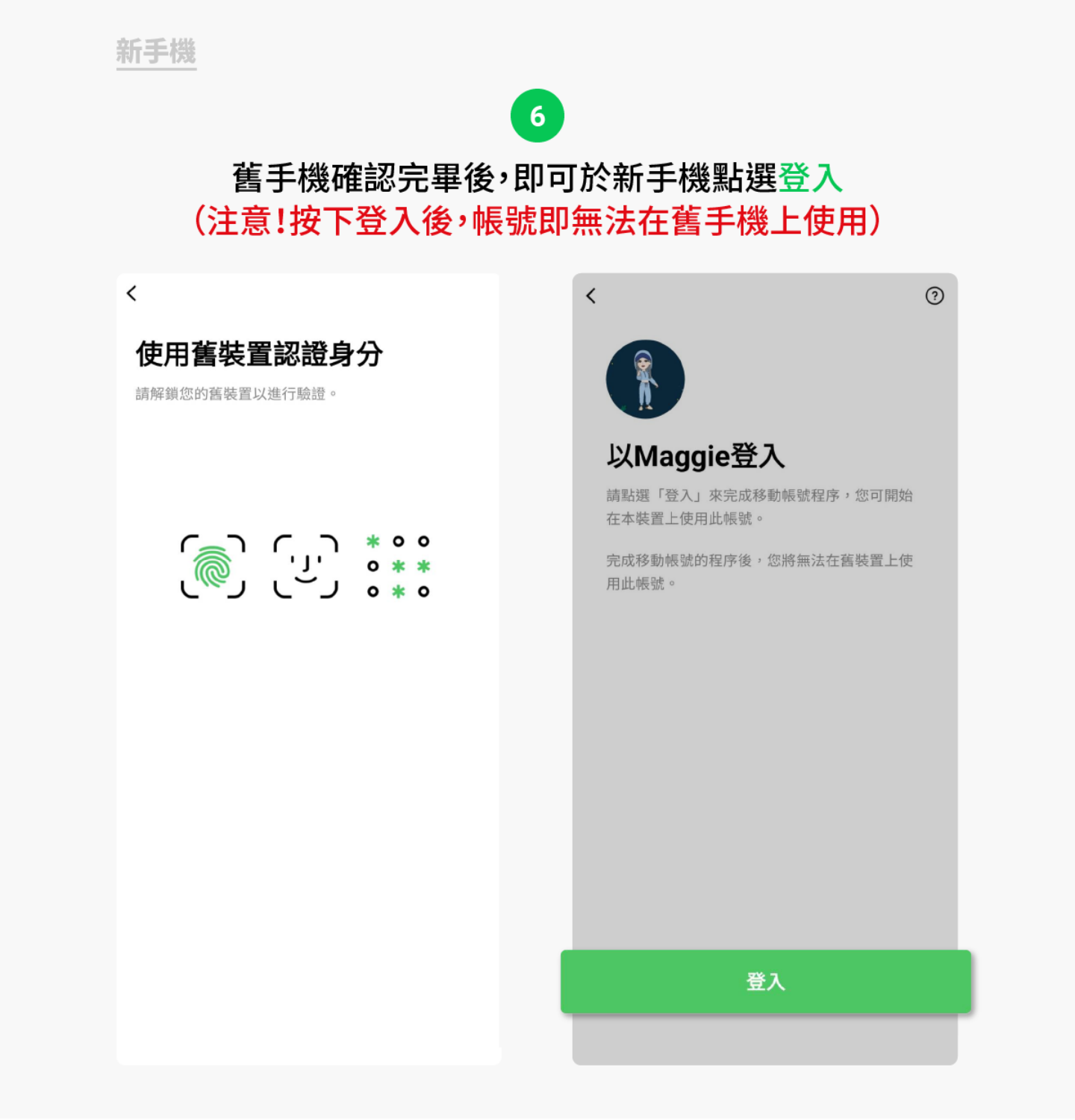
步驟 7:登入後您可選擇是否復原已備份的聊天記錄,復原後即完成帳號移轉。不過跨裝置移轉帳號,是無法復原備份的聊天記錄的,此外,就算選擇「跳過復原聊天記錄」,也會自動還原約 14 天的聊天記錄,不會完全沒有紀錄呦
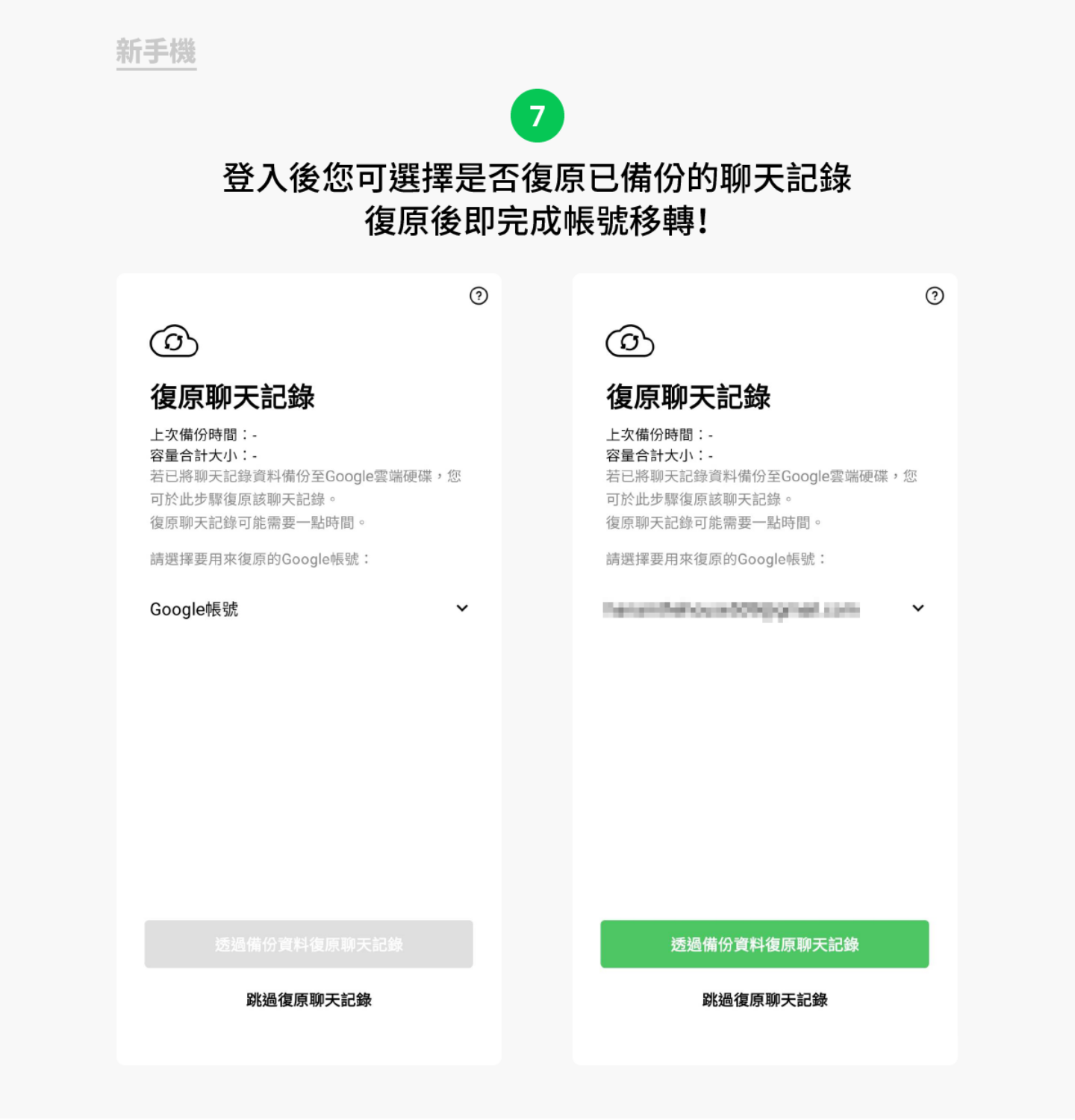
「以行動條碼移動帳號」除了適用於「手機號碼不變,換新手機」外,也適用於「換新手機號碼也換新手機」的用戶喔,不過記得換機完成後,要去設定中修改電話號碼喔(電話號碼需同為同一地區,跨國家則無法適用)
小結
大家都有換機備份的習慣嗎?還記得國、高中時,手機主要是通訊作用,那時候資料備不備份,好像只是一種個人選擇,像編輯有著瀟灑的性格(自己說 XD),常常買新手機就給他來個重新開始,不過隨著時代變換,似乎現在手機也變成工作的工具之一,很多工作資訊都存在手機,一但沒有備份真的很崩潰啊 QQ 還好現在備份資料越來越方便了,換新手機的大家,都備份好了嗎?
